Detaljerade användarinstruktioner finns i bruksanvisningen
[. . . ] Pinnacle Studio 11 Plus
Innehåller Studio, Studio Plus och Studio Ultimate
Enkel, MER kraftfuld, MER kreativ videoredigering
41007140
Särskilt tack till Travis White, Richard Edgley, Kenn LeGault, Jan Piros, Jörg Weselmann, Mikel Zwissler och Sulekha Somasekhar. Dokumentation: Nick Sullivan Copyright © 1996-2007 Pinnacle Systems, Inc. , dess licensgivare och/eller dotterbolag. Du samtycker till att inte avlägsna någon produktidentifikation eller tillkännagivelser om egendomsrestriktioner från Pinnacle Systems produkter eller manualer. Pinnacle Systems, Pinnacle Studio, Scorefitter och Pinnales kugghjulslogotyp är registrerade varumärken och/eller varumärken tillhörande Pinnacle Systems, Inc. [. . . ] Föregående kapitel, Nästa kapitel: Genom att klicka på Föregående kapitel-knappen kommer du tillbaka till starten av det nuvarande kapitlet, om du inte redan är där. Klicka igen för att flytta tillbaka till föregående kapitel. Nästa kapitel-knappen tar dig framåt till nästa kapitel i filmen. Inom en meny gör de här knapparna att du förflyttas framåt respektive bakåt i menysidorna.
Kapitel 9: Diskmenyer
197
Knappval: De fyra pilkontrollerna samlade på detta sätt flyttar markören på skärmen inom en diskmeny så att en av dess knappar kan väljas. Den ovala knappen i mitten aktiverar den knapp som för tillfället är vald på skärmen, den valda knappen markeras genom färgöverstrykning. Direktaktivering av menyknappar En egenskap som Player har, men vanliga dvd-spelare inte har är möjligheten att klicka på knappar direkt på skärmen. Så fort en knapp är synlig i Players förhandsgranskningsområde i dvd-läge, kan du klicka på den för att följa knapplänken.
Redigering av menuer i Tidslinjen
Menyer kan beskäras i Tidslinjen precis som alla andra typer av stillbildsklipp (se "Beskäring i Tidslinjen med hjälp av handtag" på sidan 94). Att ställa in längden på ett klipp är oftast mindre viktigt för menyklipp än för andra typer av klipp, eftersom menyer spelas om under uppspelning tills dess att användaren har angett sitt val. Om du vill att en videobakgrund eller ljudsekvens ska loopa samtidigt med dina menyer bör du dock matcha menyns tidslängd med de aktuella klippens tid.
198
Pinnacle Studio 11 Plus
Menyspåret
Menyknappar länkar till specifika platser i din film. Dessa platser markeras med flaggor på menyspåret, som visas ovanför videospåret den första gången en meny läggs till din film (och försvinner igen om alla menyer tas bort). Menyn markeras av en färgad rektangel i menyspåret (M1 och M2 illustrationen ovan). Varje länk till ett kapitel visas genom en "C"-flagga. Här är en närbild av den första delen av Tidsskalan, som visar rektangeln som identifierar den första menyn och kapitelflaggorna för tre av klippen som det är länkat till.
Nästa del av Tidsskalan i översiktsillustrationen ovan inkluderar den fjärde kapitellänken från M1, och en länk (den vänsterpekande pilen) från slutet av det föregående klippet tillbaka till menyn. Ett av resultaten av skapandet av den här länken är att C4 klippet endast kan nås från menyn. C4-klippet följs av meny M2, som tillsammans med flaggorna som hör till den, automatiskt färgas i en ny färg.
Tillgänglighet: Skivor med multipla menyer stöds endast i Studio Plus.
Kapitel 9: Diskmenyer
199
Redigering på menyspåret Flaggor på menyspåret kan flyttas genom att dra dem med musen, så att platsen när länkarna får effekt, i filmen ändras. När ett videoklipp flyttas, flyttas alla flaggor som är kopplade till klippet tillsammans med det. För att skapa en länk: Högerklicka på menyspåret eller videospåret och välj antingen Skapa Diskkapitel eller Skapa Återvänd till meny, beroende på vilken typ av länk du vill skapa. Återvänd till menylänkar skapas alltid i slutet av det aktuella klippet, på den exakta plats du klickar på. Det är ovanligt att man vill lägga det i mitten av klippet, men du kan i så fall dra länkflaggan till en ny position. För att flytta en länk: Klicka på flaggan till länken och dra den längs menyspåret till dess nya position. För att ta bort en länk: Högerklicka på länkflaggan och välj Ta bort från popuppmenyn; eller, Välj flaggan, genom att markera den, tryck därefter på Delete-tangenten.
Redigering med Klippengenskapsverktyget
Klippegenskapsverktyget för diskmenyer låter dig skapa, redigera och finjustera kapitellänkar och ger tillgång till Titelredigeraren för justering av det visuella innehållet i menyn.
200
Pinnacle Studio 11 Plus
Precis som Klippegenskapsverktyget för andra klipptyper, gör det här verktyget att du kan välja ett anpassat namn till menyn genom att redigera Namn fältet och beskära klippet genom att redigera Varaktighetsfältet.
Redigera meny-knappen längst upp till höger på verktyget öppnar menyn in Titelredigeraren. Där kan du ändra alla visuella aspekter i menyn: dess bakgrund och knappbilder, utseendet och innehållet i dess rubriker och mycket, mycket mer. [. . . ] Inget val: Flytta all text vänster från markör till slutet på linjen. Inget val: Flytta all text höger från markör till slutet på linjen. Samma som Alt+Vänster (grov) Samma som Alt+Höger (grov)
Appendix G: Tangentbordsgenvägar
385
Index
2
2D editor (videoeffekt), 133
Sektionen för ljudeffekter, 65 Sektionen för stillbilder, 62 Sektionen för titlar, 61 Sektionen för Videoscener, 85 Sektionen Övergångar, 165 Titelförfattaren. Se Albumet Titelförfattare Transitions section, 59 Översikt, 39
A
A/B-redigering, 147 Activate (Aktivera)
Förklarat, 15
Albummeny
Dela upp Scener, 56 Detaljvisning, 53 Hitta scen i Projekt, 92 Hitta Scen i Projekt, 46 Ikonvisning, 53 Kombinera Scener, 55 Kommandon för återuppspåring av Scener, 58 Kommentarvisning, 54 Miniatyrbildsöversikt, 54 Skapa Miniatyrbild, 49 Välj Efter Namn, 55
Aktivera
Hollywood FX, 60 Ljudeffekter, 66
Aktivera (Activating)
Skivmenyer (Disc menus), 64
Album
Användandet av meny, 46 Att välja videoscener, 52 Bildsektioner, 176 Bredd-höjdförhållande, 90 Diskmenysektionen, 194 Dra-och-släpp-redigering, 86 Fylls under import, 19 Förhandsgranska, 41 Förhandsgranskning, 5 Gränssnittsfunktioner, 45 Introducerat, 19 Klippbordsfunktioner, 87 Källmappar, 41 Music-section (Sektionen för musik), 67 Sektion för videoscener, 43 Sektionen för diskmenyer, 63
Alpha Magic-övergångar, 167 Alternativ, 279
Aspect ratio (bredd/höjdförhållande)[ för analog import, 282 Bildhastighet, 303 Datahastighet (Data rate), 283 Datahastighet och kvalitet, 304 Exportera till VGA-skärm, 313 Förhandsgranskning under import, 282
Index
387
Huvuddialog, 279 Importenheter, 280 Importformat, 284 Importkälla, 280 Inkludera video, 302 Konfiguration, 3 Lista alla kodekar, 302 Ljud för filexport, 304 MPEG-import, 287 Organisering av, 279 Projektinställningar, 288 Scenidentifikation, 282 Skapa AVI-fil, 301 Skapa film, 279 Skapa kassett, 311 Skapa MPEG-fil, 301 Skapa skiva, 296 Skapa Windows Media-fil, 309 Tv-standard, 281 Video and audio preferences, 291 Video för filexport, 302 Videobandspelaringång, kryssruta, 281 Videoförhandsvisning, 291 Videokomprimering, 303
Att radera scener, 71 Audio (Ljud)
Muting (Dämpa), 76
Audio effects
Leveler, 258
Audio-klipp
Gränssnittsdetaljer, 242
Auto color correction (video effect) Automatisk färgkorrektion (videoeffekt), 127 Automatisk scenmarkering. [. . . ]

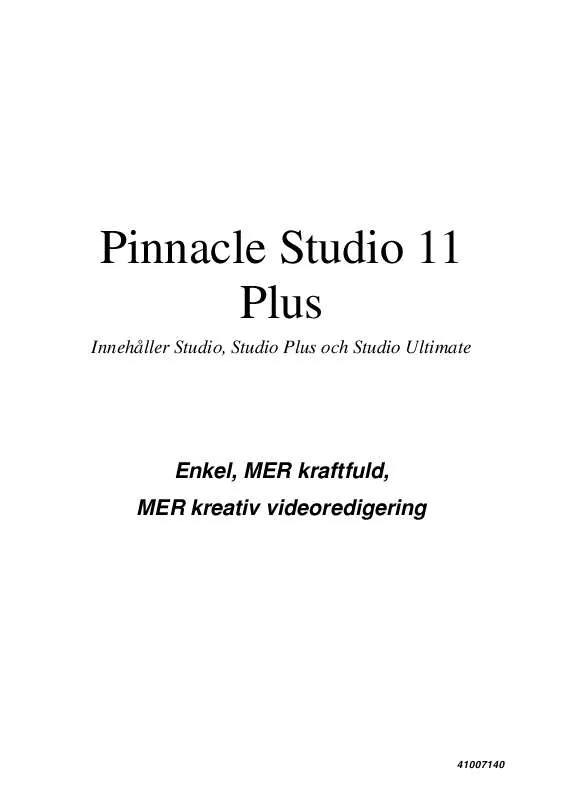
 PINNACLE STUDIO 11 README (34 ko)
PINNACLE STUDIO 11 README (34 ko)
 PINNACLE STUDIO 11 (8415 ko)
PINNACLE STUDIO 11 (8415 ko)
 PINNACLE STUDIO 11 README (34 ko)
PINNACLE STUDIO 11 README (34 ko)
